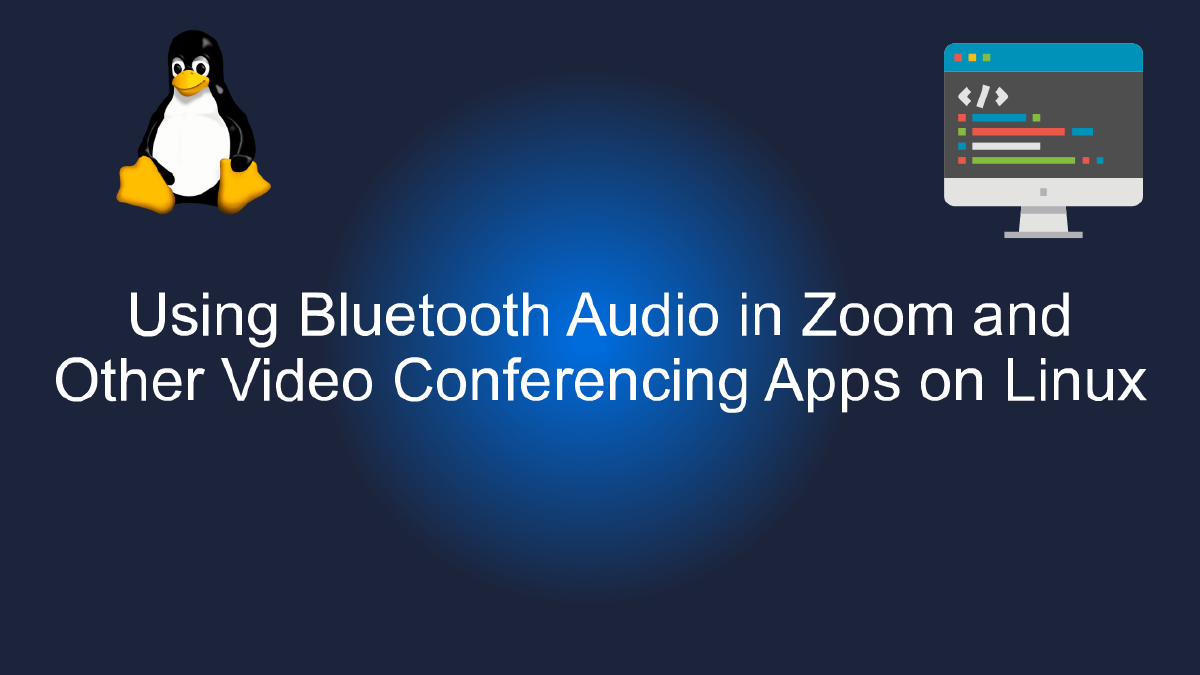
Utiliser l'audio Bluetooth dans Zoom et d'autres applications de visioconférence sur Linux.
Sommaire
Pourquoi utiliser l’audio Bluetooth pour les visioconférences? #
Avec l’avènement des visioconférences, le besoin d’une qualité audio claire et nette est devenu primordial. Que vous soyez en train de travailler à distance ou de participer à une réunion virtuelle, vous voulez vous assurer que votre voix est entendue avec précision.
Les microphones intégrés dans les ordinateurs portables et les PC ne sont pas toujours de la meilleure qualité et peuvent souvent capturer des bruits de fond et des interférences sonores. La solution la plus simple pour remédier à cela est d’utiliser un casque ou des écouteurs avec un microphone intégré. C’est ici que l’audio Bluetooth entre en jeu.
Les écouteurs Bluetooth offrent une liberté de mouvement sans fil, vous permettant de vous déplacer librement tout en participant à une visioconférence. De plus, ils offrent une qualité sonore supérieure grâce à la technologie de suppression de bruit qui élimine les bruits de fond indésirables.
Si vous utilisez Linux comme système d’exploitation, vous pouvez facilement connecter vos écouteurs Bluetooth à des applications de visioconférence telles que Zoom. Vous devez simplement vous assurer que vos écouteurs sont connectés à votre ordinateur et que vous avez sélectionné l’option d’entrée et de sortie audio appropriée dans les paramètres de Zoom.
Voici les étapes à suivre pour connecter vos écouteurs Bluetooth à Zoom sur Linux:
1. Assurez-vous que vos écouteurs sont allumés et en mode de couplage Bluetooth
2. Ouvrez les paramètres Bluetooth de votre système d'exploitation Linux
3. Recherchez les périphériques Bluetooth disponibles et sélectionnez vos écouteurs
4. Attendez que les écouteurs soient connectés et appariés avec succès
5. Ouvrez Zoom et accédez aux paramètres audio
6. Sélectionnez vos écouteurs Bluetooth comme entrée et sortie audio
7. Testez votre audio pour vous assurer que tout fonctionne correctement
En résumé, l’utilisation de l’audio Bluetooth pour les visioconférences est une solution pratique qui assure une qualité sonore claire et nette tout en offrant une plus grande liberté de mouvement. Sur Linux, il est facile de connecter vos écouteurs Bluetooth à des applications de visioconférence telles que Zoom et d’ajuster les paramètres audio pour une expérience optimale. N’hésitez pas à essayer cette méthode pour améliorer votre expérience de visioconférence!
Youtube Video: #
Connecter des dispositifs audio Bluetooth sur Linux #
De nos jours, les conférences vidéo sont devenues une partie intégrante de notre vie professionnelle et personnelle. Zoom et d’autres applications de conférence vidéo sont largement utilisées pour les réunions en ligne, mais le son est un aspect souvent négligé de ces conversations. Les ordinateurs portables sont équipés de haut-parleurs et de microphones intégrés, mais leur qualité n’est pas toujours satisfaisante. C’est pourquoi il est important d’utiliser des dispositifs audio externes tels que des écouteurs Bluetooth pour améliorer l’expérience sonore.
Dans ce tutoriel, nous allons expliquer comment utiliser des dispositifs audio Bluetooth sur Linux pour les conférences vidéo. Nous allons vous guider étape par étape pour connecter vos écouteurs Bluetooth à votre ordinateur Linux.
Étape 1: Vérifier la compatibilité Bluetooth #
Avant de commencer, il est important de vérifier si votre ordinateur est équipé d’une puce Bluetooth et si elle est compatible avec les dispositifs audio Bluetooth. Pour cela, ouvrez un terminal et entrez la commande suivante:
sudo apt-get install bluez pulseaudio-module-bluetooth
Cette commande installe les pilotes Bluetooth et la bibliothèque PulseAudio sur votre ordinateur.
Étape 2: Activer Bluetooth #
Une fois que les pilotes et la bibliothèque sont installés, vous devez activer Bluetooth sur votre ordinateur en utilisant l’interface utilisateur ou la ligne de commande. Si vous utilisez une interface utilisateur, allez dans les paramètres système, puis dans Bluetooth et activez-le. Si vous utilisez la ligne de commande, entrez la commande suivante:
sudo systemctl start bluetooth
Vérifiez que Bluetooth est activé en entrant la commande suivante:
sudo systemctl status bluetooth
Étape 3: Mettre les écouteurs Bluetooth en mode d’appairage #
Maintenant, mettez vos écouteurs Bluetooth en mode d’appairage en appuyant sur le bouton d’appairage. La méthode d’appairage peut varier selon les écouteurs, alors consultez le manuel d’utilisation de vos écouteurs pour plus d’informations.
Étape 4: Connecter les écouteurs Bluetooth #
Une fois que vos écouteurs sont en mode d’appairage, il est temps de les connecter à votre ordinateur Linux. Ouvrez l’interface Bluetooth et recherchez les dispositifs Bluetooth disponibles. Vous devriez voir vos écouteurs Bluetooth dans la liste. Cliquez sur le nom de vos écouteurs pour les connecter à votre ordinateur.
Étape 5: Configurer les paramètres audio #
Une fois que vos écouteurs sont connectés, vous devez configurer les paramètres audio. Ouvrez les paramètres audio et sélectionnez vos écouteurs comme périphérique audio de sortie. Vous pouvez également sélectionner vos écouteurs comme périphérique audio d’entrée si vous voulez utiliser leur microphone intégré.
Vous êtes maintenant prêt à utiliser vos écouteurs Bluetooth pour les conférences vidéo sur Linux, y compris Zoom et d’autres applications. Assurez-vous que vos écouteurs sont sélectionnés comme périphérique audio dans les paramètres de l’application de conférence vidéo pour commencer à entendre et à parler clairement.
En conclusion, l’utilisation d’écouteurs Bluetooth pour les conférences vidéo sur Linux peut grandement améliorer l’expérience sonore. En suivant ces étapes simples, vous pouvez connecter facilement vos écouteurs Bluetooth à votre ordinateur Linux et profiter d’un son de qualité supérieure lors de vos réunions en ligne.
Configurer l’audio Bluetooth dans Zoom et d’autres applications sur Linux #
De nos jours, les vidéo-conférences sont devenues une partie intégrante de la vie professionnelle. Que ce soit pour des réunions, des entretiens d’embauche ou des présentations, la vidéo-conférence est l’un des moyens les plus pratiques pour communiquer à distance. Cependant, il peut être difficile de trouver le bon équipement pour assurer une bonne qualité audio. Dans cet article, nous allons vous expliquer comment configurer l’audio Bluetooth dans Zoom et d’autres applications de vidéo-conférence sur Linux.
Avant de commencer, il est important de s’assurer que votre système Linux prend en charge la connectivité Bluetooth. Pour cela, vous pouvez exécuter la commande suivante :
sudo apt-get install bluez
Une fois que vous avez vérifié que votre système prend en charge Bluetooth, il est temps de coupler votre appareil audio Bluetooth avec votre ordinateur. Pour cela, vous devez suivre ces étapes :
- Activez le Bluetooth sur votre appareil audio en appuyant sur le bouton d’alimentation pendant quelques secondes.
- Sur votre ordinateur, allez dans les paramètres Bluetooth et recherchez les appareils disponibles.
- Sélectionnez votre appareil audio Bluetooth dans la liste et cliquez sur “Coupler”.
- Saisissez le code PIN (le code par défaut est généralement “0000”) pour connecter votre appareil audio Bluetooth à votre ordinateur.
Une fois votre appareil audio Bluetooth couplé avec votre ordinateur, vous pouvez passer à la configuration de l’audio Bluetooth dans Zoom et d’autres applications de vidéo-conférence. Voici les étapes à suivre :
- Ouvrez Zoom ou toute autre application de vidéo-conférence que vous utilisez.
- Allez dans les paramètres audio de l’application et sélectionnez votre appareil Bluetooth comme périphérique d’entrée et de sortie.
- Vous pouvez également ajuster les paramètres d’audio tels que le niveau de volume, la qualité audio, etc.
- Une fois que vous avez terminé la configuration de l’audio Bluetooth, cliquez sur “Enregistrer” pour enregistrer les modifications.
Enfin, il est important de noter que la qualité de l’audio Bluetooth dépend de plusieurs facteurs tels que la distance, la qualité de l’appareil audio Bluetooth et la bande passante de votre connexion Internet. Il est donc recommandé de tester l’audio Bluetooth avant de commencer votre vidéo-conférence pour vous assurer que tout fonctionne correctement.
En conclusion, en suivant les étapes ci-dessus, vous pouvez facilement configurer l’audio Bluetooth dans Zoom et d’autres applications de vidéo-conférence sur Linux. Alors, profitez de la liberté que vous offre l’audio Bluetooth pour améliorer votre expérience de vidéo-conférence !
Conseils pour une qualité audio Bluetooth optimale lors de vos conférences vidéo sur Linux #
Si vous êtes un utilisateur de Linux et que vous utilisez des applications de vidéoconférence comme Zoom, Google Meet ou Microsoft Teams, vous avez peut-être remarqué que la qualité audio Bluetooth peut parfois être médiocre. Cela peut être dû à une variété de facteurs, tels que la qualité du périphérique Bluetooth, les interférences de signal et les paramètres de configuration incorrects.
Voici quelques astuces pour améliorer la qualité audio Bluetooth lors de vos appels vidéo :
-
Utiliser un périphérique Bluetooth de qualité : Tout d’abord, assurez-vous d’utiliser un périphérique Bluetooth de qualité pour garantir une expérience audio optimale. Les écouteurs Bluetooth ou les haut-parleurs doivent être de bonne qualité et prendre en charge les dernières normes Bluetooth pour obtenir une qualité audio supérieure.
-
Éviter les interférences : Évitez d’utiliser des périphériques Bluetooth à proximité d’autres appareils électroniques tels que les réseaux Wi-Fi, les routeurs et les téléphones portables pour éviter les interférences de signal. Essayez également de vous éloigner des murs et des obstacles pour améliorer la portée sans fil et la qualité audio.
-
Optimiser la configuration audio : Pour une qualité audio optimale, assurez-vous de configurer correctement les paramètres audio de votre système Linux. Vous pouvez accéder aux réglages audio en cliquant sur l’icône de haut-parleur dans la barre de menu de votre ordinateur et en ajustant les paramètres d’entrée et de sortie audio selon vos besoins.
-
Utiliser un microphone externe : Si la qualité audio de votre microphone intégré est médiocre, envisagez d’utiliser un microphone externe pour améliorer la qualité de l’audio. Les microphones USB ou les microphone à pince fonctionneront bien pour cette tâche.
-
Mettez à jour votre logiciel Bluetooth : Assurez-vous que votre système Linux est à jour avec les derniers pilotes et mises à jour pour améliorer la compatibilité avec les périphériques Bluetooth.
En suivant ces astuces simples, vous pouvez améliorer considérablement la qualité audio Bluetooth lors de vos appels vidéo sur Linux. N’oubliez pas de tester votre configuration audio avant vos appels pour vous assurer que tout fonctionne correctement pour une expérience de vidéoconférence sans tracas.